所属分类:web前端开发

前端(vue)入门到精通课程:进入学习
Apipost = Postman + Swagger + Mock + Jmeter 超好用的API调试工具:点击使用
【相关推荐:javascript视频教程、web前端】
在最原始的前端开发中,我们引入js和css等文件都是通过手动地在html中插入script和link标签来达到引用的目的,不仅繁琐,每个文件都需要单独发一次请求,而且容易发生变量冲突的问题。
于是提出了JavaScript模块化的概念,依次出现了AMD、CommonJS、CMD、ES6模块化等解决方案。
但是事实上,我们工程使用模块化开发是不能直接运行在浏览器上的,例如许多npm模块都是使用的CommonJS的语法,浏览器并不支持。
此时便到了模块打包工具出场的时候了,它的任务就是解决模块间的依赖,并将项目打包成浏览器能够识别的JS文件。
目前社区流行的打包工具有Webpack、Parcel、Rollup等。
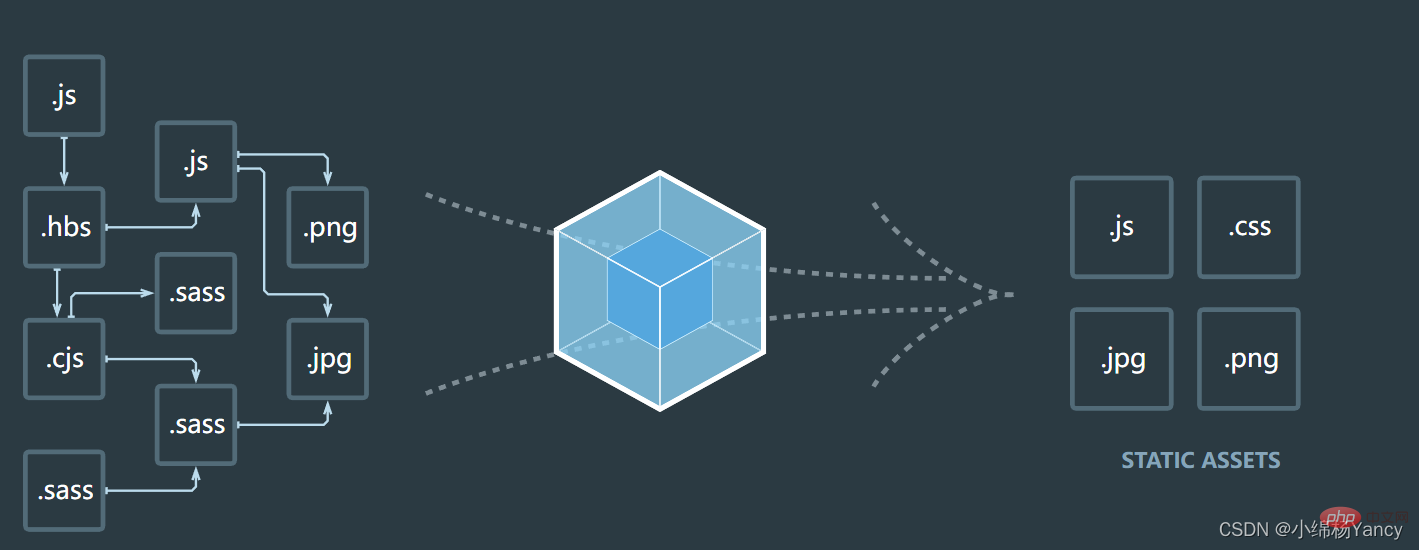
如果你使用过vue-cli或者create-ract-app等脚手架,那么其实你已经用过webpack了,因为他们都是基于webpack的二次封装,所以,掌握了webpack的原理,能够更好地去开发vue和react工程项目。
项目中webpack的配置文件是位于根目录的:webpack.config.js
入口起点(entry point)指示 webpack 应该使用哪个模块,来作为构建其内部依赖图的开始,例如vue项目中的main.js就是打包时的入口文件。
module.exports = {
entry: './src/main.js'
};登录后复制项目中的所有依赖都应该直接或者间接地与入口文件关联起来,例如我们都是在main.js中引入外部模块(axios、router、elementUI等)。
output 属性告诉 webpack 在哪里输出它所创建的 bundles,以及如何命名这些文件,默认值为 ./dist。
const path = require('path');
module.exports = {
entry: './src/main.js',
output: {
//__dirname是当前目录根目录
path: path.resolve(__dirname, 'dist'),
filename: 'bundle.js'
}
};登录后复制loader 让 webpack 能够去处理那些非 JavaScript 文件(例如图片,css文件、vue文件等,webpack 自身只理解 JavaScript)。
loader 可以将所有类型的文件转换为 webpack 能够处理的有效模块,然后你就可以利用 webpack 的打包能力,对它们进行处理。
module.exports = {
//...
module: {
rules: [
{ test: /\.css$/, use: ['style-loader','css-loader'] }
]
}
};登录后复制在 webpack 配置中定义 loader 时,要定义在 module.rules 中,其中test属性是需要匹配的文件名的正则,use属性是对应的loader,可以是多个(数组)。
例如上面的style-loader和css-loader就是处理js中引入的css文件(如果直接在js中引入css文件,是会报错的)。
oader 被用于转换某些类型的模块,而插件则可以用于执行范围更广的任务。
插件的范围包括,从打包优化和压缩,一直到重新定义环境中的变量,插件增强了webpack的功能。
要使用插件,对于webpack内置的插件,我们通过引入webpack然后直接访问内置插件即可,对于外部插件,我们需要先安装,然后require引入,然后在plugin数组引入插件(new)实例。
const HtmlWebpackPlugin = require('html-webpack-plugin'); // 通过 npm 安装
const webpack = require('webpack'); // 用于访问内置插件
const config = {
module: {
rules: [
//...
]
},
plugins: [
new HtmlWebpackPlugin({template: './src/index.html'})
]
};
module.exports = config;登录后复制上面的html-webpack-plugin插件就是根据模板(template)页面在打包的目录中自动生成一个对应的html文件,并且自动插入打包生成js文件的script标签(正常webpack打包并不会生成html文件)。

module.exports = {
mode: 'production'
};登录后复制即打包的模式不同,那么webpack对于打包代码的优化策略也不一样。
我们来搭建一个非常简单的webpack项目。
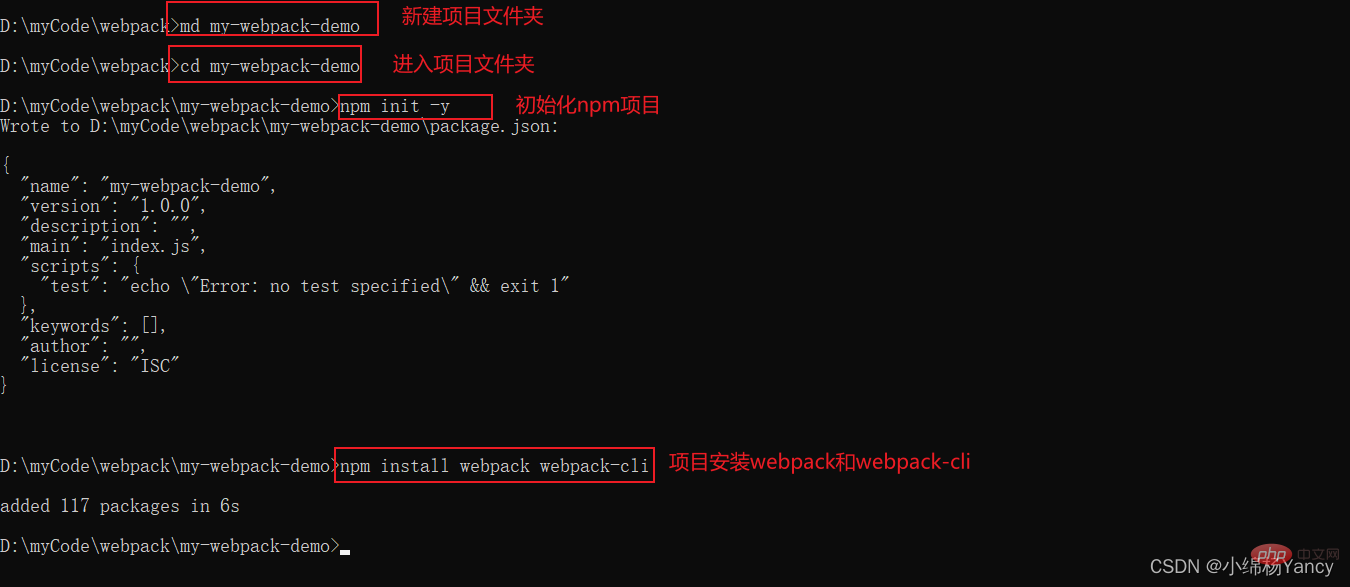
接着我们创建基本的项目结构和文件。
my-webpack-demo
├── src
| └── index.js(入口文件)
├── utils
| └── time.js(时间工具)
├── package-lock.json
├── package.json
├── webpack.config.js(webpack配置)
其中utils下的time.js负责生成当前时间 time.js:
var time = new Date();
var m = time.getMonth() + 1;
var t = time.getFullYear() + "-" + m + "-" + time.getDate() + " " + time.getHours() + ":" + time.getMinutes() + ":" + time.getSeconds();
module.exports = {
now: t,
};登录后复制入口文件index.js:
import { now } from "../utils/time.js";
document.write("现在是: " + now);登录后复制webpack配置文件webpack.config.js:
module.exports = {
entry: "./src/index.js",
mode: "development",
output: {
filename: "index.js",
},
};登录后复制我们在终端执行打包命令:

此时webpack自动在项目中创建了dist目录,并生成了打包好的index.js文件,那么我们如何验证index.js文件是否有效呢?
由于webpack并不会自动生成html文件,还记得上面的html-webpack-plugin插件吗?
通过npm安装:

在配置文件中引入:
const HtmlWebpackPlugin = require("html-webpack-plugin"); // 通过 npm 安装
module.exports = {
entry: "./src/index.js",
mode: "development",
output: {
filename: "index.js",
},
plugins: [new HtmlWebpackPlugin({ template: "./src/index.html", scriptLoading: "blocking" })],
};登录后复制记得在src下创建index.html模板:

欧克!我们再次执行打包命令npx webpack 。
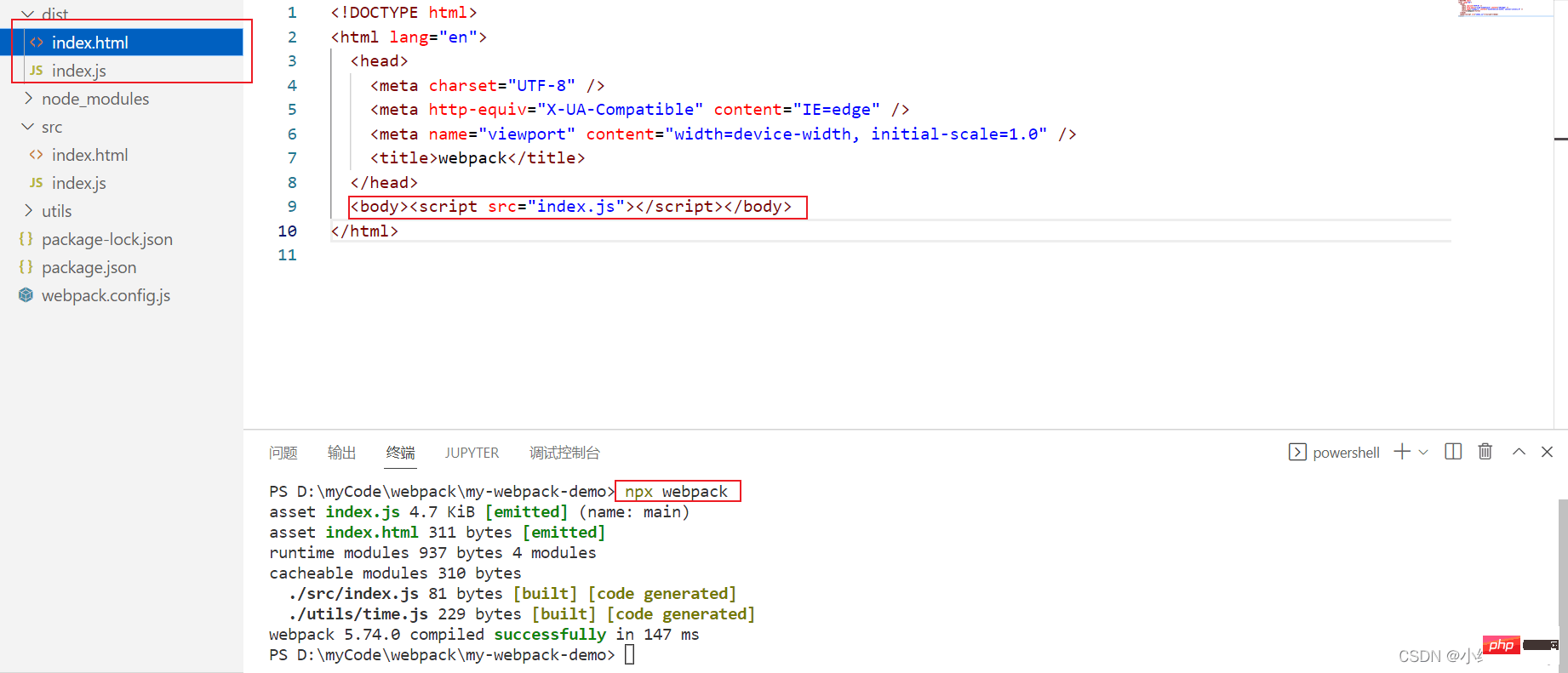
可以看到,在dist目录下不仅生成了index.js,还有index.html,我们在浏览器中打开它。

time.js成功生效咯 !
我们完成了一个非常简单的webpack项目,你是否发现了这和vue项目的打包流程十分相似呢?
只是vue-cli的功能是十分强大的,例如可以解析vue文件,热更新等等……
所以这也验证了开始说的,vue-cli是对webpack的二次封装,封装了许多loader和plugin,并且配置好了入口,出口等配置信息,我们可以拿来就用。
【相关推荐:javascript视频教程、web前端】
以上就是JavaScript webpack5配置及使用基本介绍的详细内容,更多请关注zzsucai.com其它相关文章!
